O Controle por Voz (Voice Control) — não confundir com o recurso de mesmo nome, que foi precursor da Siri — é uma função voltada principalmente para usuários que possuem alguma dificuldade motora. Com ele, é possível controlar o dispositivo da Apple usando apenas a sua voz.
Aqui mesmo no MacMagazine já mostramos como ativar e usar isso na prática em um Mac, onde ele está disponível no português do Brasil. Ocorre que tal recurso também está no iPhone e no iPad, mas apenas em poucos idiomas — que infelizmente, pelo menos por enquanto, não inclui o português.
Mesmo assim, separamos abaixo um tutorial de como você pode ativar e usar tal função no seu iPhone/iPad — o que pode ser de grande serventia para quem já domina uma das línguas compatíveis.
Vamos lá?! 📱
Idiomas compatíveis com o Controle por Voz no iPhone e no iPad
Atualmente, o recurso está disponível nos seguintes idiomas:
- Inglês (Estados Unidos, Canadá, Austrália e Reino Unido)
- Espanhol (Espanha, México e Estados Unidos)
- Francês (França)
- Alemão (Alemanha)
- Japonês (Japão)
- Chinês (China Continental e Hong Kong)
Como ativar o Controle por Voz
Abra os Ajustes, toque em Acessibilidade e ative “Controle por Voz”. É importante se certificar que o dispositivo esteja no mesmo idioma que o recurso será usado.
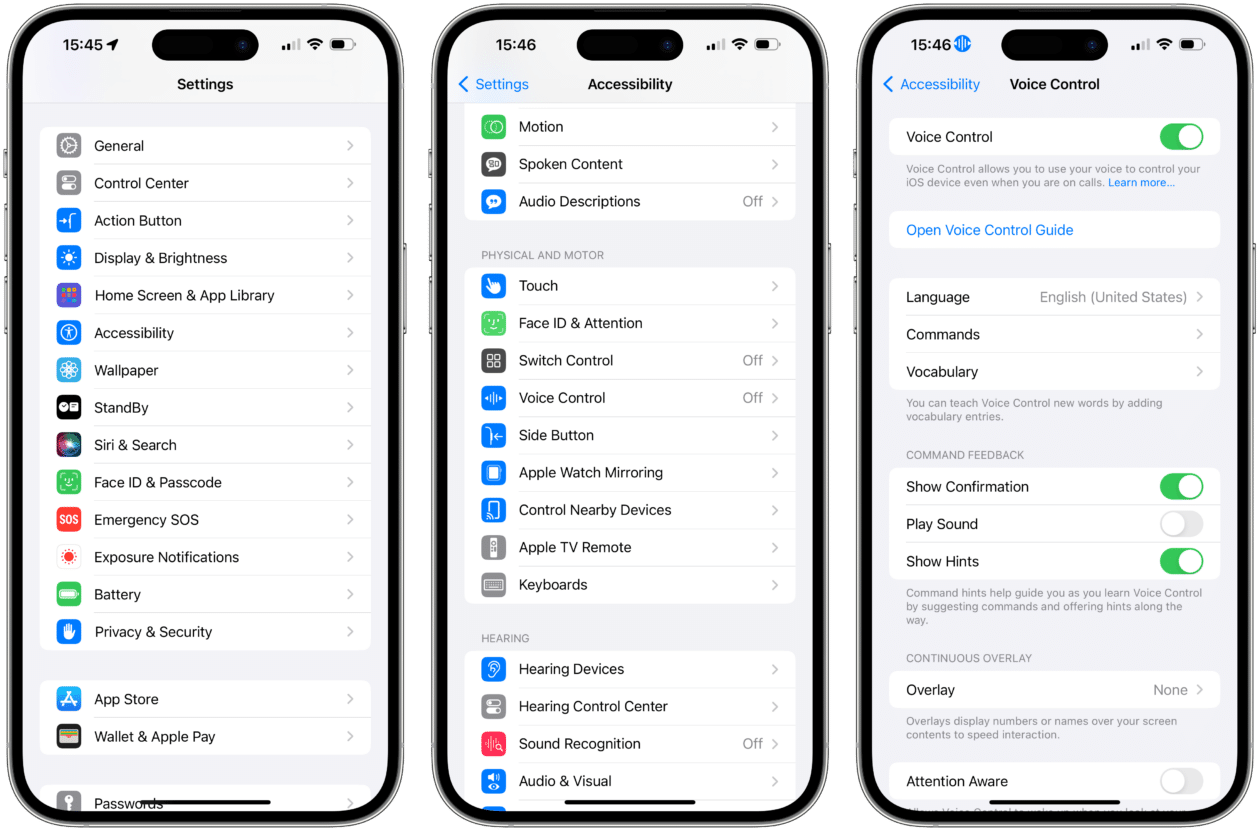
Ainda na seção “Controle por Voz”, você pode escolher o idioma, visualizar e criar novos comandos, ensinar novas palavras no vocabulário, dentre outras coisas.
Quando a função estiver ativada, um ícone azul será mostrado na barra de status (no topo da tela).
Como usar o Controle por Voz na prática
Depois que tiver ativado o recurso, você poderá controlar várias funções da interface do iOS/iPadOS usando a sua voz, sem a necessidade de invocar uma palavra de comando (como “Hey Siri”, por exemplo).
Eis alguns exemplos do que pode ser feito:
- “Open Control Center”
- “Open [nome do app]”
- “Turn up volume”
- “Take screenshot”
- “Tap [nome do item]”
Você ainda pode descobrir mais dicas de comandos para o Controle por Voz dizendo algo como “Show me what to say” ou “Show commands”. Se preferir, confira o guia completo do recurso indo até Ajustes » Acessibilidade » Abrir o Guia do Controle por Voz.
Para interagir mais rapidamente com o Controle por Voz, você pode mostrar uma sobreposição na tela que mostrará os nomes de itens, alguns números ou uma grade. Diga algo como “Show items”, “Show numbers” ou “Show grid” e fale o nome do item ou o seu número, por exemplo.
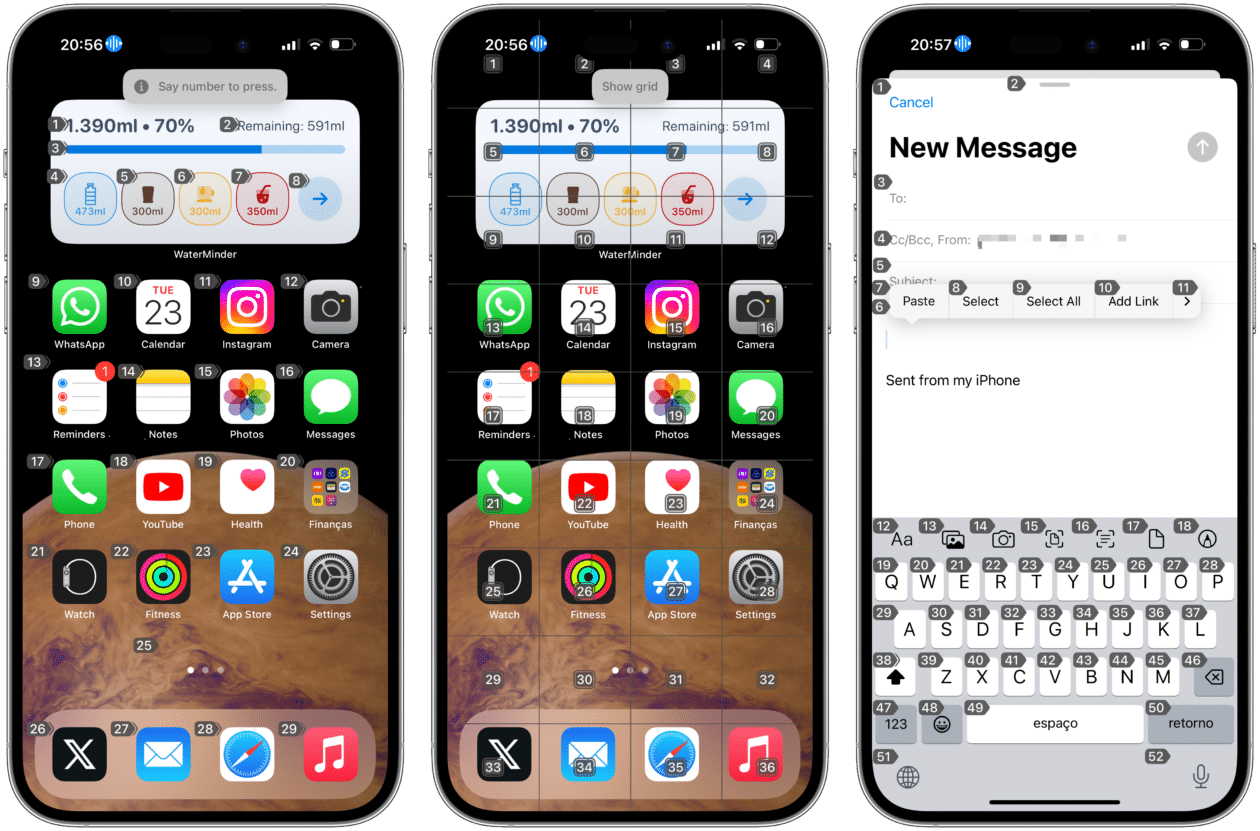
Em áreas onde há campos de adicionar textos (como no Mail ou no Mensagens), é possível usar os modos Ditado, Soletrado (apenas em inglês dos EUA ou do Canadá) ou Comando.
No Ditado, qualquer palavra que você disser (e que não for um comando do Controle por Voz) será inserida como texto; para usar o modo Soletrado, diga “Spelling mode”; e, no Comando, fale “Command mode”.
Vamos torcer para que isso seja logo liberado para outros idiomas! 🗣️



